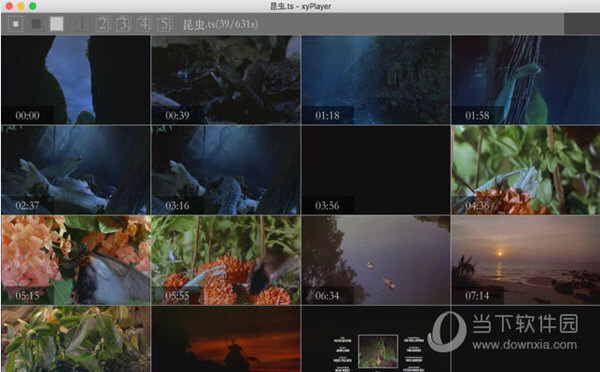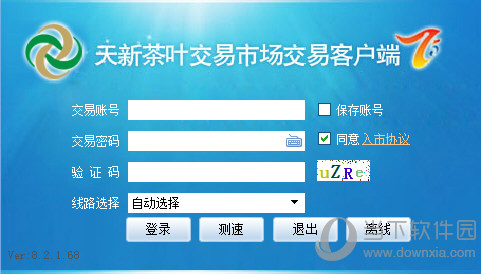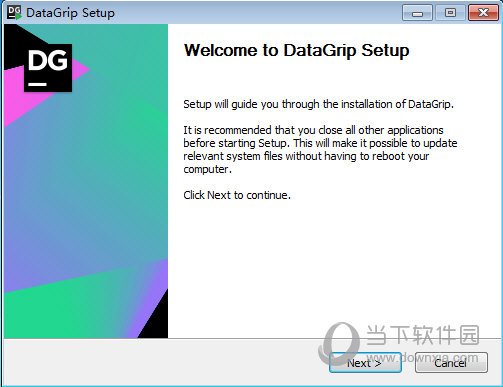Voice Again(音频重复播放软件) V1.7.0 官方版下载
Voice Again是一款专业强大的声音重复播放助手。该软件可以减慢或加快录音速度,知识兔从而更容易转录采访或录音,它还允许记录的文本注释方便地导航到记录的不同部分,用户可以将各种音频文件导入到项目中,软件分享了先进的速度控制工具,知识兔让用户在不改变音调的情况下将录制速度降低10次。
知识兔小编精选:音频转文字软件
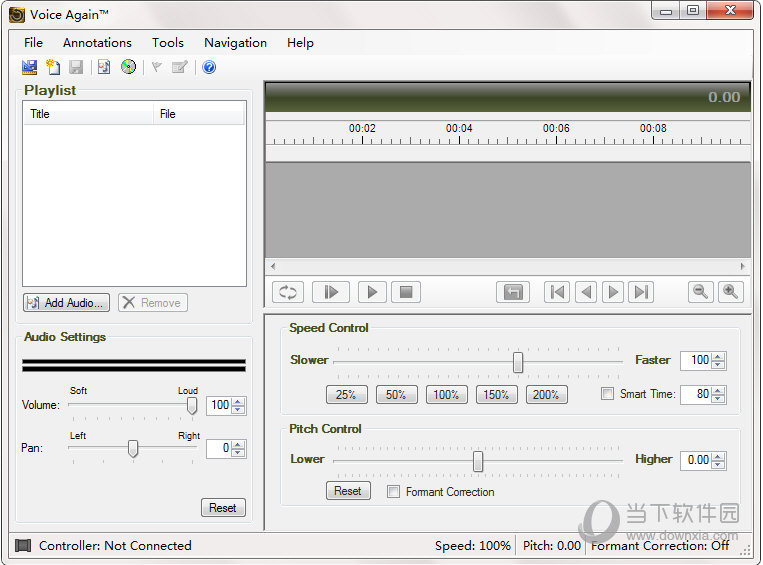
【功能特点】
你可以在不改变音高的情况下使用声音来放慢录音速度。为语音优化,这个软件是专为快速分析和转录的声音。无论你是听面试或抄录听写,声音又是适合工作的工具。
把录音慢10次!声音的高质量信号处理再次保持在各种速度下的清晰度。使用语音清晰度功能提高语音理解能力。
用先进的回放工具分析、收听录音的任何部分。高超的降噪算法帮助清理录音通过沉默的背景噪声,声和嗡嗡声。
用注释把录音的重要部分收藏起来。文本标志给你闪电般的快速导航和一种精确记录或口述访谈。
最新的脚踏控制器如VEC无限in-usb-2脚踏兼容性。即插即用:立即提高你的生产力。
通过渲染高质量音频文件创建新内容。内容可用于审查项目、与他人共享和协作、或添加到多媒体项目中。
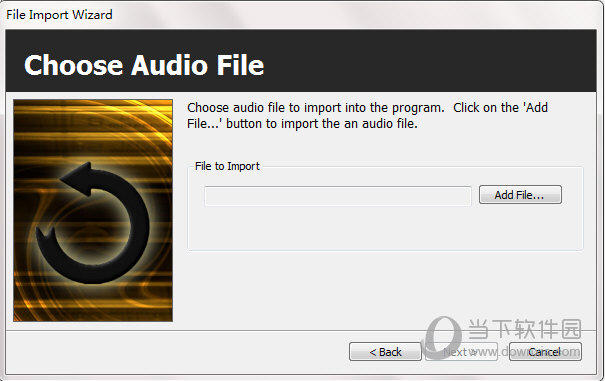
【使用方法】
1、启动Voice Again,您将从一个空项目开始。
2、知识兔将音频导入播放列表
Voice再次可以导入各种音频文件格式,知识兔包括Microsoft Wave(WAV),Ogg Vorbis(OGG),Windows Media格式(WMA)和MP3音频(MP3)。您可以通过知识兔点击“文件>导入音频…”菜单项将音频导入播放列表。这将启动“导入音频向导”,它允许您选择一个文件,并可选择应用降噪。完成向导后,您选择的音频文件将被添加到播放列表。
您还可以使用播放列表控件下方的“添加音频”按钮将文件导入播放列表。这将会将音频文件添加到播放列表中,而不会降噪。您还可以通过将文件从桌面或任何文件夹拖放到播放列表控件上,将音频文件添加到播放列表。
3、播放音频,注释和导航
单击播放列表中的项目以在轨迹视图中显示音频。要播放音频,请知识兔点击轨迹视图底部最左侧部分的“全部播放”按钮。这将开始播放音频。您应该听到来自扬声器的音频播放,并且知识兔轨迹视图将显示当前正在播放音频的蓝色光标。您可以通过知识兔点击“停止”按钮来停止播放。
您可以通过左键拖动轨迹视图来选择一段音频。这将创建一个突出显示的区域,显示您选择音频的位置。如果知识兔您知识兔点击“从选择播放”按钮,它将在选择开始时开始播放,并播放直到选择结束。单击“重复”按钮将允许您在轨迹视图的所选区域循环播放。
注释可帮助您将轨迹视图中的音频组织到可以选择添加文本信息的区域。要添加注释,请选择要用鼠标创建的区域。然后知识兔点击“注释>添加注释…”菜单项。这将在所选区域中添加标记标志。
要在音频中向前和向后导航,请使用位于播放和停止按钮右侧的“快进”和“倒带”按钮。您还可以使用“转到开始”和“转到结束”按钮快速进入音频的开始或结束。“即时回放”按钮可让您将播放光标向后移动2秒。
4、修改速度和音高
您可以通过向左(较慢)或向右(更快)移动“速度控制”滑块来修改录制速度。您还可以使用25%至200%的速度控制按钮来改变速度。减少录音对于拾取音频中的细节非常有用,这不会容易以正常速度听到。提高录制速度可以通过快速扫描音频来节省时间。
“间距控制”可以让您改变录音的播放频率或音高。您可以将录制更改为负或加两个八度。这样可以让您降低声音或提高声音,知识兔以提高清晰度。前轮校正分享了一种在俯仰换档期间产生更自然的声音的方式。
5、创建音频文件
Voice再次呈现WAV、OGG、WMA格式。要将播放列表中的一个或多个项目呈现到这些媒体类型之一,请单击“文件>渲染音频文件…”菜单。这将弹出一个“文件渲染向导”对话框。该向导将允许您选择一个或多个播放列表项目,音频格式以及将创建这些文件的文件夹。
下载仅供下载体验和测试学习,不得商用和正当使用。

![PICS3D 2020破解版[免加密]_Crosslight PICS3D 2020(含破解补丁)](/d/p156/2-220420222641552.jpg)